Comment utiliser et exécuter les codes PHP dans la ligne de commande Linux - Partie 1

- 1024
- 26
- Mohamed Brunet
Php est un langage de script côté serveur open source qui représentait à l'origine 'Page d'accueil personnelle'maintenant représente'PHP: Prérocesseur hypertexte', qui est un acronyme récursif. Il s'agit d'un langage de script multiplateforme qui est fortement influencé par C, C ++ et Java.
 Exécuter les codes PHP dans la ligne de commande Linux - Partie 1
Exécuter les codes PHP dans la ligne de commande Linux - Partie 1 Une syntaxe PHP est très similaire à la syntaxe dans le langage de programmation C, Java et Perl avec quelques fonctionnalités spécifiques à PHP. Php est utilisé par certains 260 millions Sites Web, à partir de maintenant. La version stable actuelle est la version PHP 5.6.dix.
PHP est un script HTML intégré qui facilite les développeurs à écrire des pages générées dynamiquement rapidement. PHP est principalement utilisé sur côté serveur (et javascript côté client) pour générer des pages Web dynamiques sur HTTP, mais vous serez surpris de savoir que vous pouvez exécuter un PHP dans un terminal Linux sans avoir besoin d'un navigateur Web.
Cet article vise à éclairer l'aspect de la ligne de commande du langage des scripts PHP.
1. Après Php et Apache2 Installation, nous devons installer un interprète de ligne de commande PHP.
# apt-get install php5-cli [Debian et Système semblable) # yum Installer PHP-CLI [Centos et le système semblable)
La prochaine chose, nous faisons, c'est de tester un PHP (s'il est installé correctement ou non) couramment comme en créant un fichier infophp.php à l'emplacement '/ var / www / html'(Répertoire de travail Apache2 dans la plupart des distros), avec le contenu , simplement en exécutant la commande ci-dessous.
# echo ''> / var / www / html / infophp.php
Et puis pointez votre navigateur à http: // 127.0.0.1 / infophp.php qui ouvre ce fichier dans le navigateur Web.
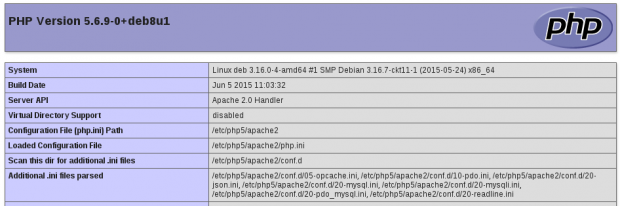 Vérifiez les informations PHP
Vérifiez les informations PHP Les mêmes résultats peuvent être obtenus à partir du terminal Linux sans avoir besoin d'un navigateur. Exécutez le fichier PHP situé à '/ var / www / html / infophp.php'Dans la ligne de commande Linux comme:
# php -f / var / www / html / infophp.php
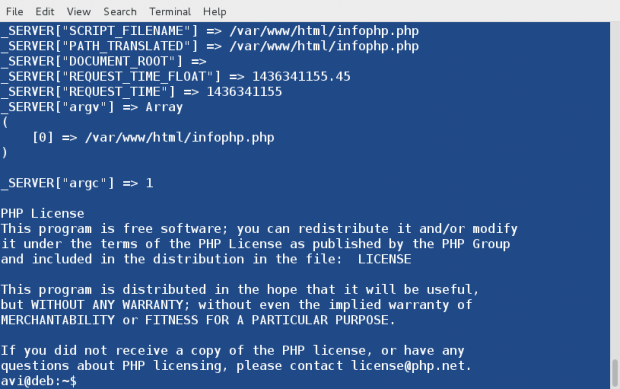 Vérifiez les informations PHP à partir de la ligne de commande
Vérifiez les informations PHP à partir de la ligne de commande Étant donné que la sortie est trop grande, nous pouvons pipeline la sortie ci-dessus avec 'moins'Commande pour obtenir une sortie d'écran à la fois, simplement comme:
# php -f / var / www / html / infophp.PHP | moins
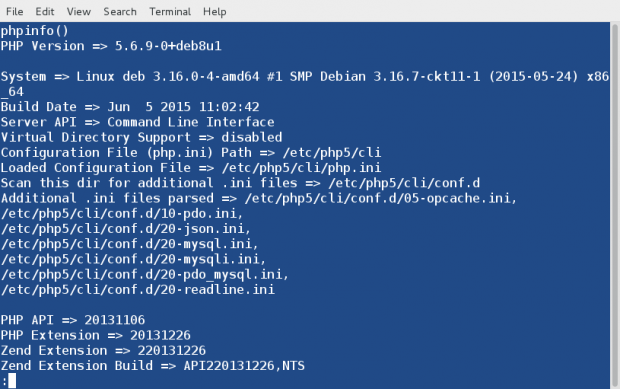 Vérifiez toutes les informations PHP
Vérifiez toutes les informations PHP Ici Option '-F'analyser et exécuter le fichier qui suit la commande.
2. On peut utiliser phpinfo () qui est un outil de débogage très précieux directement sur la ligne de commande Linux sans avoir besoin de l'appeler à partir d'un fichier, simplement comme:
# php -r 'phpinfo ();'
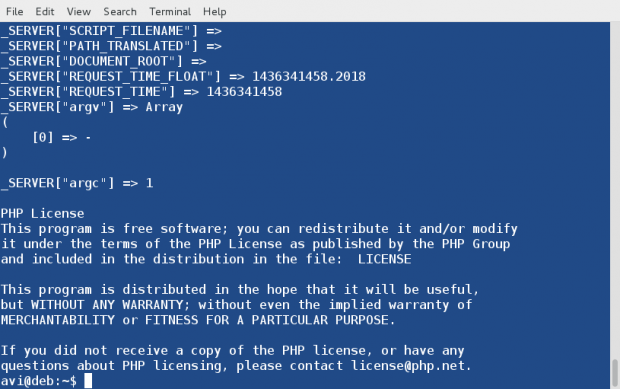 Outil de débogage PHP
Outil de débogage PHP Ici l'option '-r'Exécutez directement le code PHP dans le terminal Linux sans balises < et >.
3. Exécutez PHP en mode interactif et faites des mathématiques. Ici Option '-un'est pour exécuter PHP en mode interactif.
# php -a coque interactive php> Echo 2 + 3; 5 php> Echo 9-6; 3 php> Echo 5 * 4; 20 php> Echo 12/3; 4 php> Echo 12/5; 2.4 php> Echo 2 + 3-1; 4 php> Echo 2 + 3-1 * 3; 2 php> sortie
Presse 'sortie' ou 'ctrl + c'Pour fermer le mode interactif PHP.
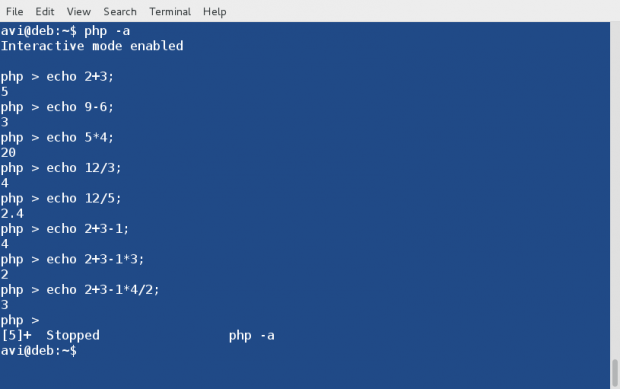 Activer le mode interactif PHP
Activer le mode interactif PHP 4. Vous pouvez exécuter un script PHP simplement comme, s'il s'agit d'un script shell. Créez d'abord un exemple de script PHP dans votre répertoire de travail actuel.
# echo -e '#!/ usr / bin / php \ n '> phpscript.php
Remarquez que nous avons utilisé #!/ usr / bin / php dans la première ligne de ce script PHP comme nous le faisons dans le script shell (/ bac / bash). La première ligne #!/ usr / bin / php indique à la ligne de commande Linux pour analyser ce fichier de script à l'interpréteur PHP.
Deuxièmement, faites-le exécutable comme:
# CHMOD 755 PHPScript.php
et exécutez-le comme,
# ./ phpscript.php
5. Vous serez surpris de savoir que vous pouvez créer des fonctions simples par vous-même en utilisant le shell interactif. Voici l'instruction étape par étape.
Démarrer le mode interactif PHP.
# php -a
Créez une fonction et nommez l'ajout. Déclarer également deux variables $ a et $ b.
php> ajout de fonction ($ a, $ b)
Utilisez des accolades bouclées pour définir des règles entre elles pour cette fonction.
php>
Définir les règles. Ici, la règle dit pour ajouter les deux variables.
php echo $ a + $ b;
Toutes les règles définies. Enclorer les règles en fermant les accolades bouclées.
php
Testez la fonction et ajoutez les chiffres 4 et 3 simplement comme:
php> var_dump (ajout (4,3));
Échantillon de sortie
7 nul
Vous pouvez exécuter le code ci-dessous pour exécuter la fonction, autant de fois que vous le souhaitez avec différentes valeurs. Remplacer un et b avec les valeurs de la vôtre.
php> var_dump (ajout (a, b));
php> var_dump (addition (9,3.3));
Échantillon de sortie
12.3NUL
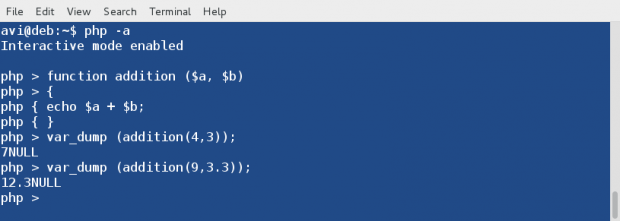 Créer des fonctions PHP
Créer des fonctions PHP Vous pouvez exécuter cette fonction jusqu'à ce que vous quittez le mode interactif (Ctrl + Z). Vous auriez également remarqué que dans la sortie ci-dessus, le type de données renvoyé est NUL. Cela peut être corrigé en demandant à Php Interactive Shell de retourner à la place de écho.
Remplacez simplement le 'écho'instruction dans la fonction ci-dessus avec'retour'
Remplacer
php echo $ a + $ b;
avec
php return $ a + $ b;
et le reste des choses et des principes restent les mêmes.
Voici un exemple qui renvoie le type de données approprié dans la sortie.
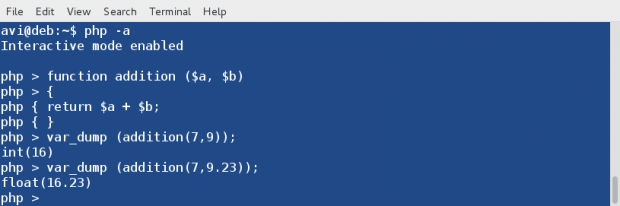 Fonctions PHP
Fonctions PHP N'oubliez pas que les fonctions définies par l'utilisateur ne sont pas enregistrées dans l'historique de la session de shell à la session de shell, donc une fois que vous quittez le shell interactif, il est perdu.
J'espère que vous avez aimé cette session. Restez connecté pour plus de ces messages. Restez à l'écoute et en bonne santé. Nous fournir vos précieux commentaires dans les commentaires. Comme Ans partagez-nous et nous aide à nous propager.
Lire aussi: 12 Utilisation de ligne de commande PHP utile sur le terminal Linux - Partie 2
- « Configuration des serveurs Web Équilibrage du chargement à l'aide de 'Pound' sur RHEL / CENTOS
- Administration système avancé GNU / Linux Ebook gratuit - Téléchargez maintenant »

